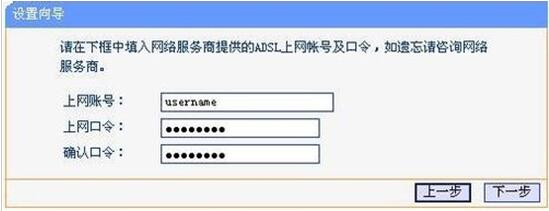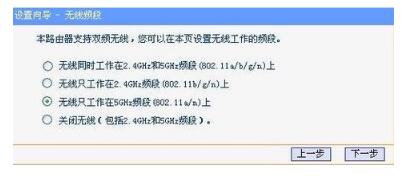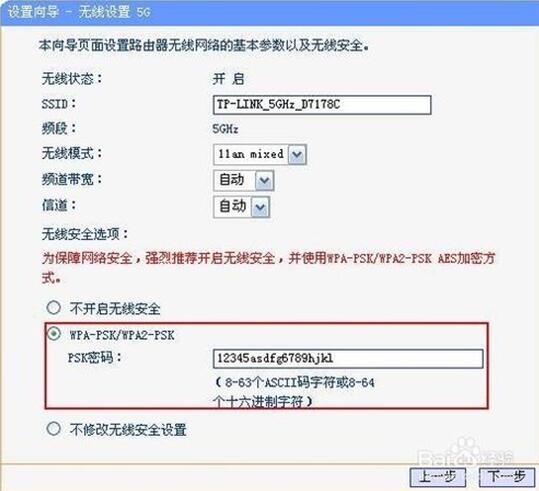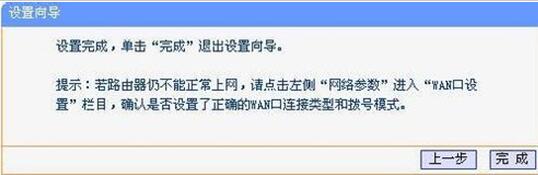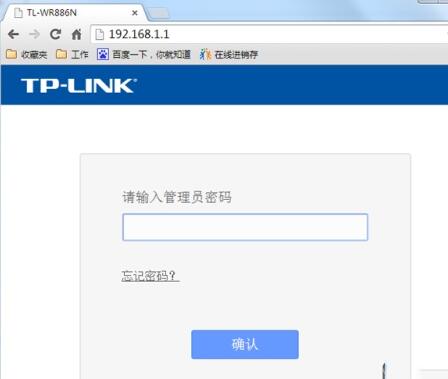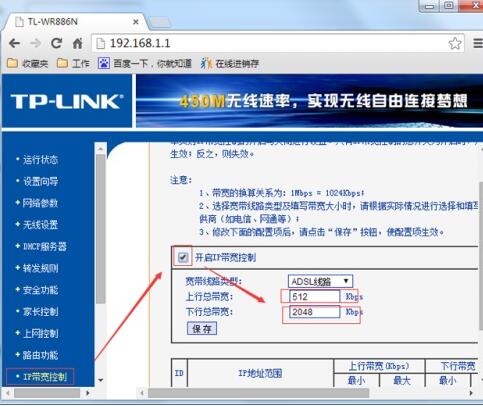TP双频路由器2.4G/5G怎么设置 |
您所在的位置:网站首页 › tplink路由器怎么设置24g和5g › TP双频路由器2.4G/5G怎么设置 |
TP双频路由器2.4G/5G怎么设置
|
关键字:路由器(110175)双频路由器(7073)
TP双频路由器配置简单,不过对于没有网络基础的用户来说,完成路由器的安装和2.4G/5G的设置,仍然有一定的困难,本文学习啦小编主要介绍TP双频路由器2.4G/5G的设置方法! TP双频路由器2.4G/5G怎么设置_步骤教程1、打开浏览器,输入192.168.1.1,进入路由设置界面 2、单击左侧的设置向导,然后单击下一步
3、般情况,选择【让路由器自动选择上网方式】
4、输入你从运营商那里获得上网账号、密码
5、弹出无线频段选择界面。建议选择5G HZ,稳定性、速度都更快!
6、设置无线密码即可!
7、完成!
1、首先我们登陆路由器管理后台,在浏览器地址栏输入192.168.1.1或http://tplogin.cn/,打开路由器登陆页面。
2、进入无线路由器设置页面,点击“IP宽带控制”,然后勾选启动宽带控制,这样就能够设置上传宽带和下载宽带的大小了,从而限制流量来避免网速过慢。
非常好我支持^.^ (46) 65.7% 不好我反对 (24) 34.3% 分享到: 分享此文章到新浪微博 分享此文章到开心网 分享此文章到人人网 分享此文章到豆瓣网 分享此文章到腾讯微博加入收藏(0) + 推荐给朋友 + 挑错 相关阅读: [电子说] 环旭电子推出Pisces企业级无线路由器助力企业应对高密度数据挑战 2023-10-24 [电子说] 拆机看看华为路由器的天线与滤波器 2023-10-24 [电子说] 工业路由器一般都用哪种协议? 2023-10-24 [电子说] SR-MPLS是什么?SR-MPLS的实际应用 2023-10-23 [移动通信] 如何解决局域网ip地址不够用问题? 2023-10-23 [电子说] CPE一般支持哪些工作模式?与MIFI相比,优势在哪里? 2023-10-22 [电子说] Ai-WB2模组HTTP客户端HEAD和GET请求方法 2023-10-21 [电子说] 中兴晴天墙面路由器喜获2023年GMARK设计大奖 2023-10-20( 发表人:陈翠 ) |
【本文地址】
今日新闻 |
推荐新闻 |